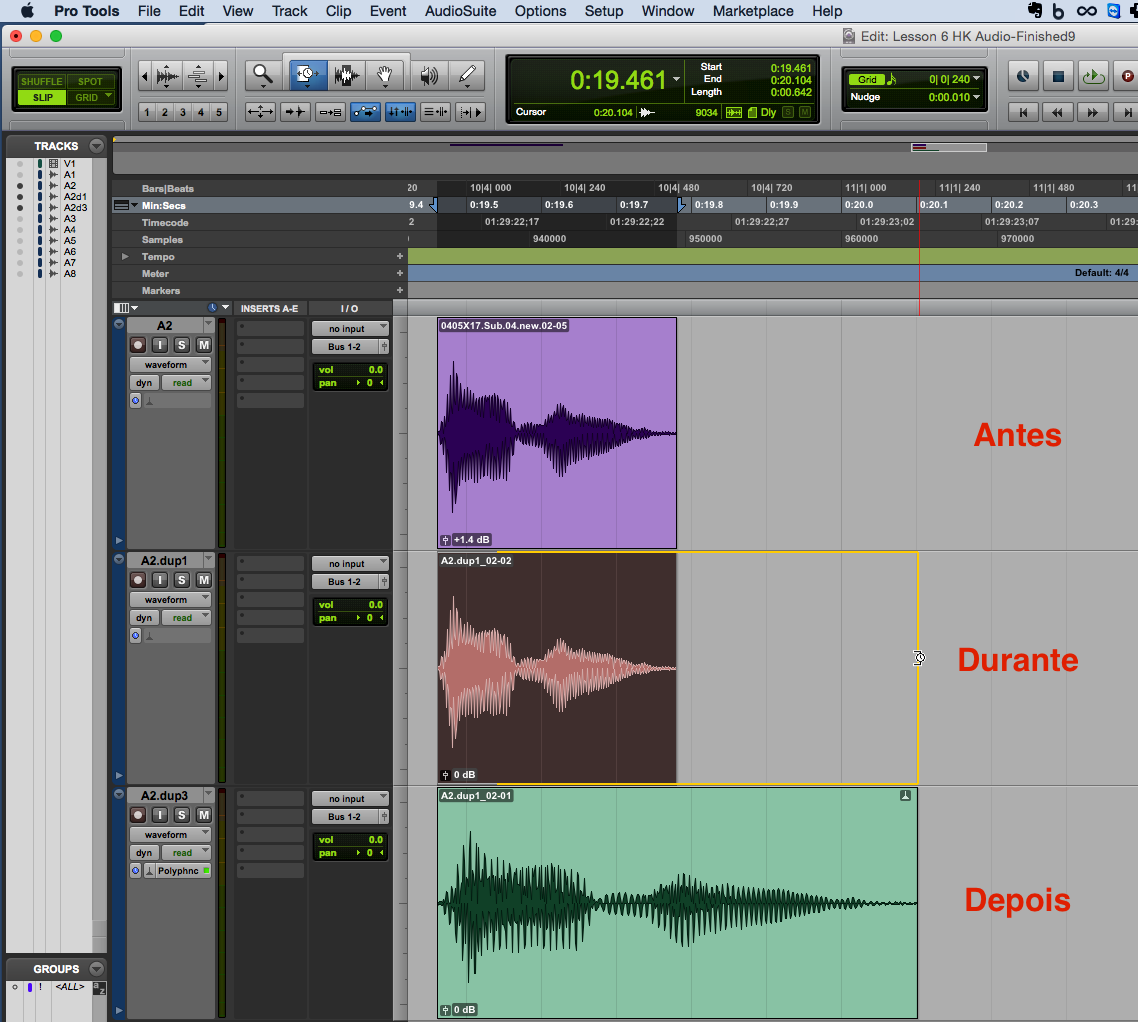Artigo publicado na Backstage. Para conhecer mais sobre a revista, clique aqui.
Para saber mais sobre treinamentos e certificações oficiais em Waves, Pro Tools, Sibelius ou outros treinamentos em áudio, clique aqui.
Fundamentos do Elastic Audio
O trabalho no Pro Tools se resume a três grandes fases: gravação, edição e mixagem… Destas, talvez a edição seja a que passamos a maior parte do tempo, então vale conhecer todos os tipos de recursos para ganhar tempo e chegar no melhor trabalho possível.
Desta vez, vamos ver um dos recursos do Elastic Audio, muito utilizado para correção em execuções, mas que também serve para alterar de forma artística uma performance.
Aumentando ou diminuindo a duração de um clip
A primeira coisa a fazer é habilitar o recurso Elastic Audio na pista de áudio em questão. Basta clicar no espaço logo abaixo dos botões “DYN” e “READ” (fig. 1) e escolher um dos plug-ins de Elastic Audio.
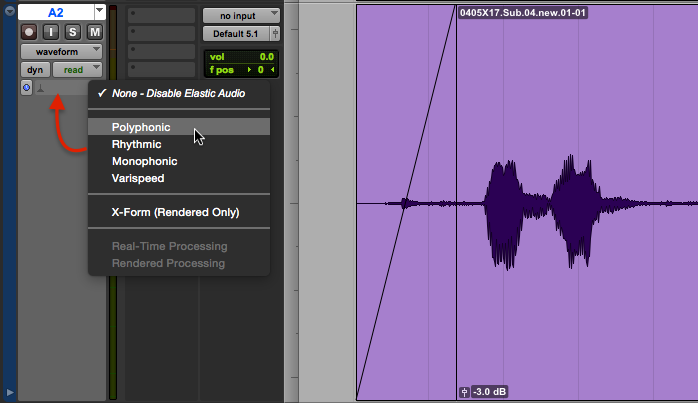
fig. 1 – Habilitando Elastic Audio
Existem 5 tipos de plug-ins e vamos falar sobre cada um deles mais abaixo, então neste primeiro momento vamos apenas utilizar o plug-in “polyphonic”.
Uma ver que o Elastic Audio foi habilitado, o sistema vai analisar o áudio em busca dos transientes (ou transitórios). Este processo vai deixar a pista offline (e clips na cor cinza) temporariamente mas pode demorar mais ou menos dependendo da quantidade de áudio.
Uma vez que os clips voltaram com a cor normal, também precisamos separar o trecho de áudio que pretendemos alterar. Basta selecionar com o Selector e acessar o menu Edit > Separate (atalho Command/CTRL + E).
Uma vez separado, vamos finalmente fazer nosso ajuste. Para isso, clique e mantenha pressionado o mouse na ferramenta trim tool (fig. 2) e para ter acesso as ferramentas avançadas e escolha o TCE Trim Tool.

fig. 2 – Acesso das ferramentas avançadas de Trim
Com a ferramenta na mão, basta ir com o mouse na extremidade do clip e arrastar a borda para a esquerda ou direito ao seu gosto. (fig. 3).
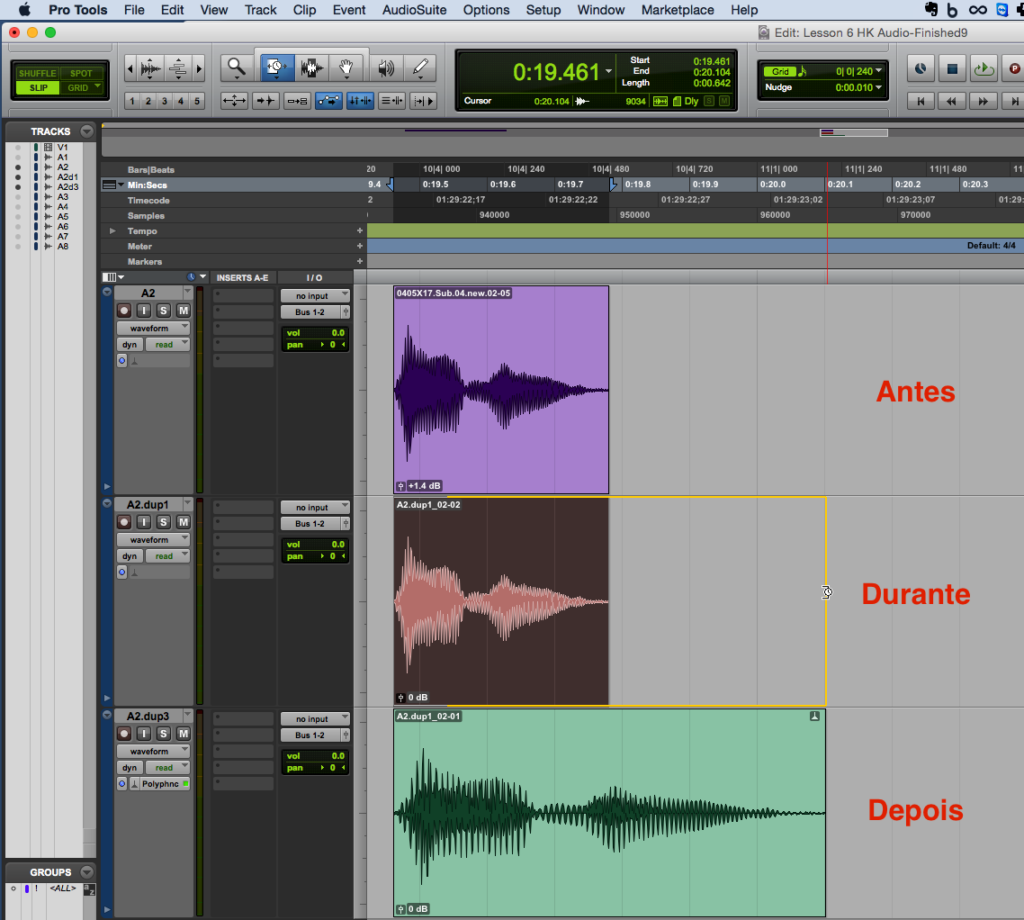
fig. 3 – Alterando velocidade com TCE Trim Tool
Aplicando “Quantize” em áudio
Como dito anteriormente, ao aplicar o Elastic Audio, o material é analisado e o sistema busca pelos picos mais destacados, pois normalmente representam o início de uma nova nota ou evento sonoro. E é baseado nessa análise que o quantize é aplicado.
O recurso “Quantize” é algo usado com muita frequência em execuções de MIDI, e em poucas palavras, é o processo de pegar todas as notas executadas e aproxima-las do contexto rítmico mais próximo. Ou seja, toda nota executada mais adiantada ou atrasada é automaticamente corrigida de acordo com uma série de parâmetros.
É importante ressaltar que este recurso só tem utilidade se o andamento da música estiver condizente com o andamento da sessão.
O processo é bem simples e direto. Selecione o trecho de áudio em questão e pelo menu Event > Event Operations temos a opção Quantize.
Os parâmetros são diversos e merecem um artigo à parte apenas para eles. Vamos simplificar apenas ajustando o parâmetro “Quantize Grid”.
Ele deve ser ajustado de acordo com a figura de menor duração da execução em questão. Se você tem dúvidas com estes termos musicais, minha sugestão é começar com valores de colcheias (1/8th note) ou semicolcheias (1/16th note) em execuções de velocidade média e (1/32th) se estivermos falando de um solo de guitarra muito rápido por exemplo.
Instantaneamente, perceba que o áudio foi levemente aproximado do Grid do Pro Tools (fig. 4)
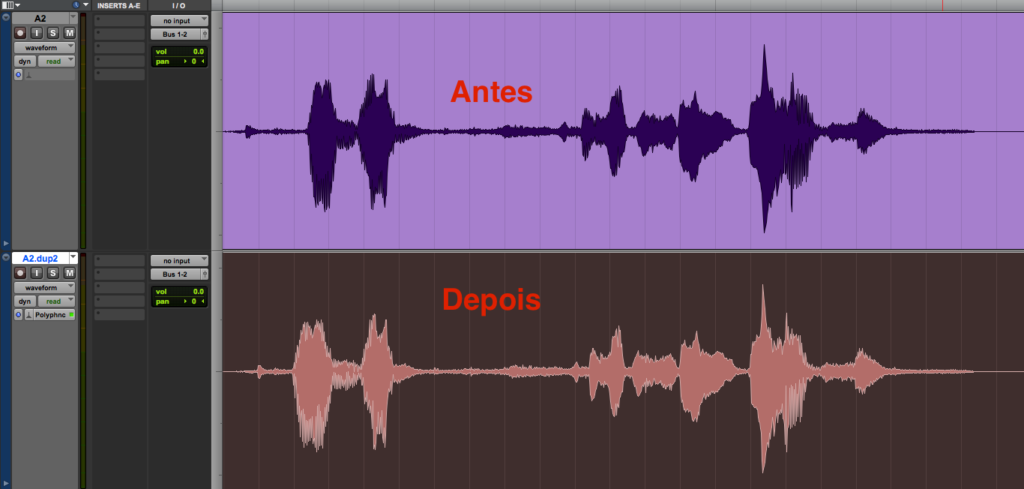
fig. 4 – Antes e depois do Quantize com Elastic Audio
Refinando execução rítmica manualmente
Se o Quantize é um recurso prático e rápido, ele não é sempre a melhor escolha, pois tem sempre a chance da nota ser ajustada para o lado errado.
Mais que isso, existem casos em que não estamos interessados em uma execução 100% matemática. Ao invés disso, queremos apenas suavizar os trecho que ficaram demasiadamente fora do ritmo.
Se você tem um trecho musical bem executado e quer apenas refinar alguns trecho, podemos utilizar outro recurso do Elastic Audio, chamados de Warp Markers.
Para habilitar este recurso, vamos alterar a visualização do track clicando no botão que está escrito “Waveform” e alterar para “Warp” (fig. 5).

fig. 5 – Preparando a visualização para Warp Markers
Neste modo, repare que o Pro Tools apresenta o que chamamos de marcas de análise, ou seja, onde ele identificou que provavelmente é o início de uma nova nota.
Para alterar o início ou final de uma nota, podemos clicar em uma destas marcas para converte-las no que chamamos de “Warp Markers”.
Faça sempre três marcas (fig. 6). Uma no início da nota que você quer alterar, outra na marca anterior e mais uma na marca posterior.

Fig. 6 – Três marcas em Warp Markers
Desta forma, podemos arrastar agora marca central (da nota que você quer alterar) e esticar o áudio, com o mesmo princípio de um elástico.
As marcas anterior e posterior a nota em questão são importantes, pois delimitam a área de atuação do movimento. Sem elas, você estaria alterando a posição de toda a execução e não apenas da nota em questão.
Limites do Elastic Audio
Nessa altura, talvez o leitor esteja pensando que nunca mais vai precisar utilizar as ferramentas e o método tradicional de cortar trechos do áudio e reposicionar manualmente. Mas tudo na vida tem um preço. O Elastic Audio é muito interessante e útil, mas vale conhecer suas limitações.
Quando alteramos a velocidade (principalmente quando deixamos o áudio mais lento), o material precisa ser reprocessado que gera uma alteração e perda de qualidade sonora.
Repare que se você esticar absurdamente um áudio o Pro Tools vai apresentar a cor vermelha (fig. 7), que indica que você está exagerando e que haverá uma redução drástica no som.
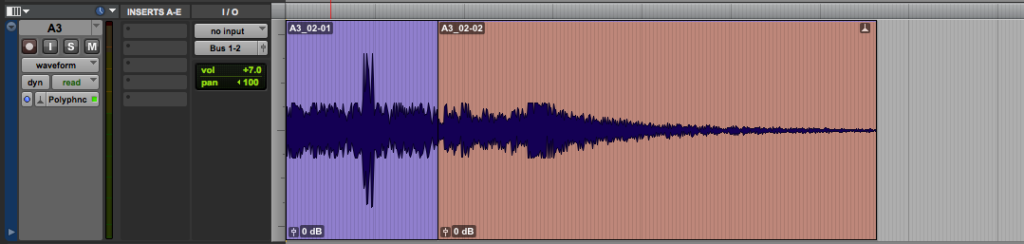
Fig. 7 – Exageros com Elastic Audio – Clip com fundo avermelhado
Ou seja, é um recurso para ser com critério. Alguns elementos sonoros podem ter a velocidade alterada sem muitos prejuízos quanto a qualidade sonora, mas de forma geral, instrumentos com estrutura harmônica complexa (piano e violão por exemplo) rapidamente podem ter o timbre comprometido se utilizado em excesso.
Para flexibilizar esta questão é aparecem os outros plug-ins de Elastic Audio. São algoritmos desenvolvidos para amenizar os efeitos colaterais do Elastic Audio.
Utilize o modo Polyphonic em elementos sonoros complexos e Rythmic para elementos com ataques muito definidos. Para a voz humana, foi desenvolvido o Monophonic e se quiser a melhor qualidade possível, utilize o X-Form, que é bem mais pesado e funcionando renderizando o material a cada alteração.
O modo Varispeed altera a velocidade e a afinação ao mesmo tempo, emulando o efeito da alteração de velocidade em uma fita ou toca-discos de vinil.
Portanto uma função não vai anular a outra. O processo tradicional de cortar trechos de áudio e mudar a posição do clip manualmente pode ser trabalhoso pois você vai precisar cuidar dos cortes, aplicar fades etc… mas garante que a qualidade sonora seja preservada em 100%.
Já o Elastic Audio, tem como forte a praticidade… mas há de se prestar muita atenção no prejuízo timbrístico envolvido.
Um abraços e até a próxima!
 Cristiano Moura é produtor musical e instrutor certificado da Avid. Atualmente leciona cursos oficiais em Pro Tools, Waves, Sibelius e os treinamentos em mixagem na ProClass. Por meio da ProClass, oferece consultoria, treinamentos customizados em todo o Brasil.
Cristiano Moura é produtor musical e instrutor certificado da Avid. Atualmente leciona cursos oficiais em Pro Tools, Waves, Sibelius e os treinamentos em mixagem na ProClass. Por meio da ProClass, oferece consultoria, treinamentos customizados em todo o Brasil.